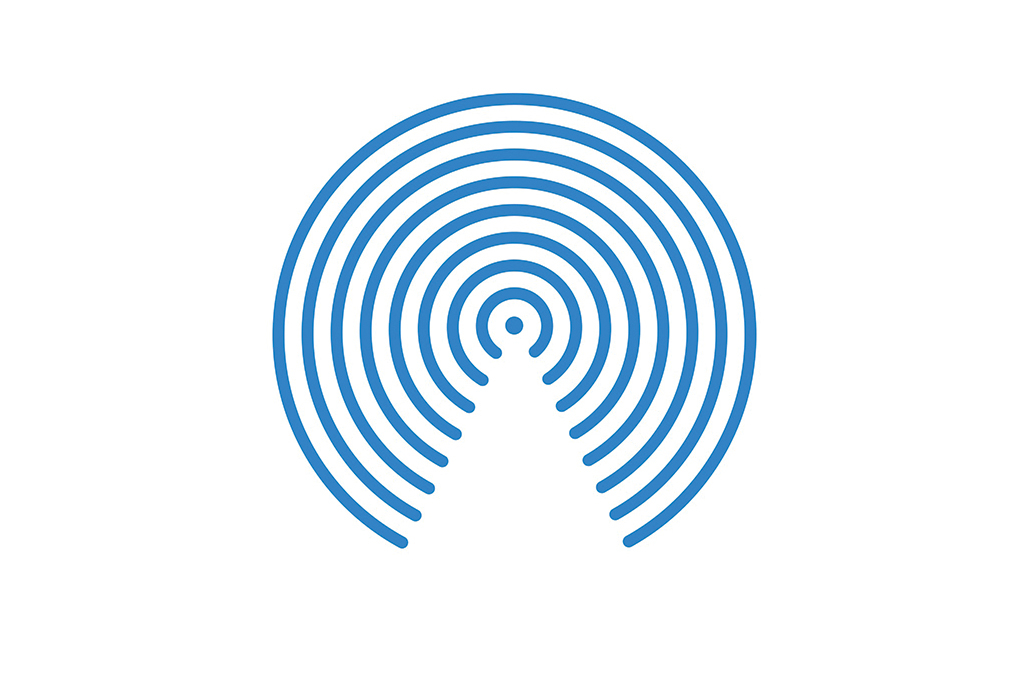Air Drop
皆さんAir Dropってご存知ですか??
iPhone同士やiPad、MacBookとの間で簡単にファイルを受け渡しする手段の一つがAirDropという機能です。
ファイルの受け渡しを行う機器両方がWiFiやBluetoothをONにしておけば、それを利用してワイヤレスで送受信することができます。
また、撮影した写真を共有したり、連絡先を送る際にもAirDropで送ることが出来ます。
LINEなどで送るよりも、画質がキレイまま送信できるので凄く良いです。
容量制限もないので、大量の写真や重い動画などでもすぐに送信できます。データーは送ると同時に暗号化されるのでセキュリティ面も安心です
Air Dropの使用方法
まずは設定アプリ内で、AirDropがONになっていることを確認しましょう
①『設定アプリ』を起動する
②『一般』をタップする
③『AirDrop』をタップする
④『AirDrop』にてファイルを受信するか、受信する場合の相手先が表示されます
※すべての人を選択すると、知らない人から悪質な画像が送信されてくる可能性があるのでお気をつけください※

Air Dropで写真を送信する方法
①『写真』アプリを開く
②送信する写真を選択し、左下の共有アイコンをクリックする
③送信相手先が表示されているのを確認する
丸いチェックボックスに青色のチェックを入れれば複数のファイルを一度に送信することも可能です
④送信相手をタップして送信する(送信中と表示されているのが確認できます)
⑤送信が完了すると、送信済みに表示が変わる。
写真は送信相手の『写真』アプリに自動的に登録されます
先ほども伝えたように
Air Dropですべての人にチェックをしていると
同じタイミングで違うところでAir Dropをしているとそこに名前が出てきます。
名前を本名で設定している方は注意してください。
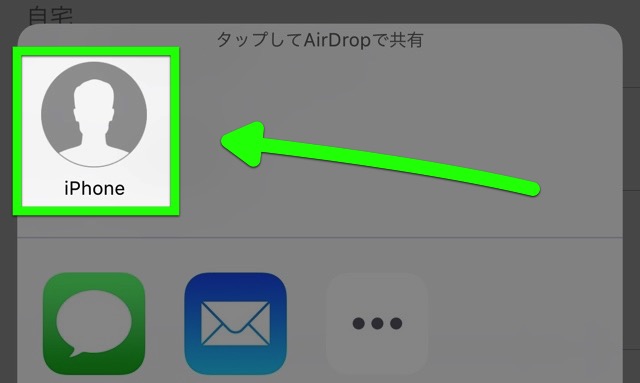
名前を変える方法は
「設定」からじ「情報」に「名前」というところがあるので
そこで名前を変更できます。
簡単に変更できるので、名前を変えることをオススメします。
Air Dropを使用しようとしたときに、
つながらなくなった場合の対処法をお伝えしていきます。
①Air Dropの設定を確認する
Air Dropは、ファイル共有を行う相手として「受信しない」「連絡先のみ」「すべての人」を選択することができます。
「連絡先のみ」に設定されている場合、相手が連絡先に登録されていない場合は使えないので、
「すべての人」に設定を変更して、それでも変化がない場合、いったん「受信しない」を選択してもう一度「すべての人」を選んでみてください。
②通信のオン・オフを試してみる
Air Dropに使うBluetoothとWi-Fiを一時的にオフして、再度オンにすることで復活する場合もあります。
画面下部を上にスワイプしてコントロールセンターを呼び出し、「Bluetooth」と「Wi-Fi」をオフにして、もう一度オンに戻してから、AirDropを試してみてください。
もしくは、同じコントロールセンサーから飛行機マークの「機内モード」をいったんオンにして、オフに戻すことでも大丈夫です。
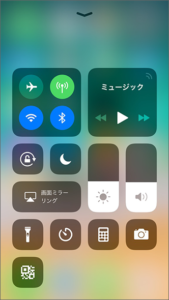
③iPhoneの再起動をしてみる
iPhoneの電源を切るには、iPhone Xは、サイドボタン(電源ボタン)といずれかの音量ボタンを同時に押し続けます。
iPhone8/8 Plus以前のiPhoneやiPad、iPod touchは、サイドボタンを押し続けます。
これで電源が切れるのでAppleのロゴが表示されるまでもう一度電源ボタンを長押しして電源を入れると再起動されます。

④iOSのアップデートを確認する
iOSは、アップデートでBluetoothなどの不具合が修正される場合もありますし、
普段使う上でセキュリティや安定性が向上するので、iOSはなるべく最新版にアップデートしましょう。
設定アプリから「ソフトウェア・アップデート」をタップして、アップデートがある場合は適用しましょう。
⑤ネットワーク設定をリセットする
この方法を試す場合、本体に保存されているすべてのWi-FiやBluetoothのパスワードがリセットされ、再度設定が必要となりますのでご注意ください。
設定から
「一般」→「リセット」→「ネットワーク設定をリセット」でリセットができます。
⑥度の方法でもダメな場合
全ての方法を試してもうまくいかなかった場合はAppleに連絡しましょう。
Appleの公式「サポート」アプリなら自分の都合のいい時間に電話しましょう。
Air Dropはとても便利なので使ったことない方は是非使ってみてください。
スマレンジャー難波千日前店
住所:大阪府大阪市中央区難波1-2-3
電話番号:06-4708-5336
営業時間:12:00~23:00 年中無休
修理価格や修理対象機種などはこちらに記載しておりますので、 お気軽にご覧ください!
↓↓↓
↑↑↑